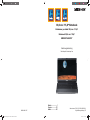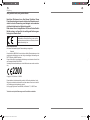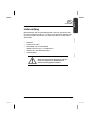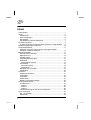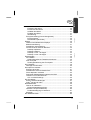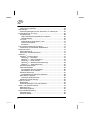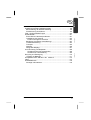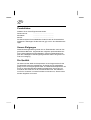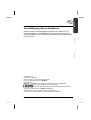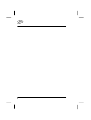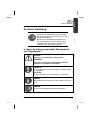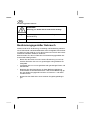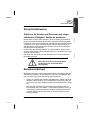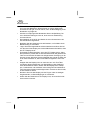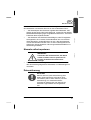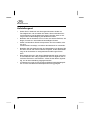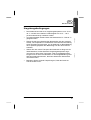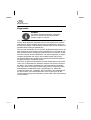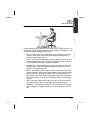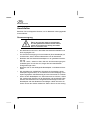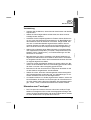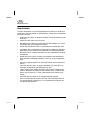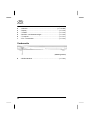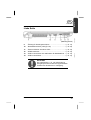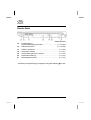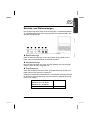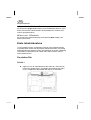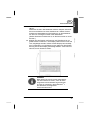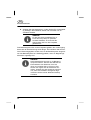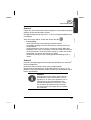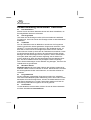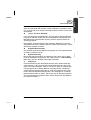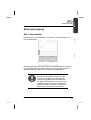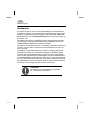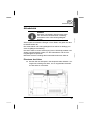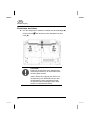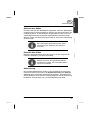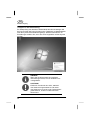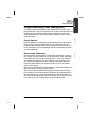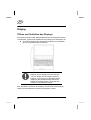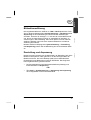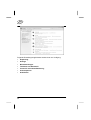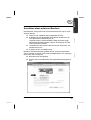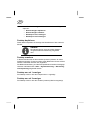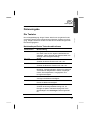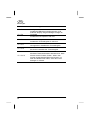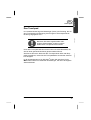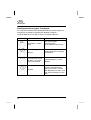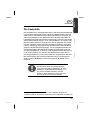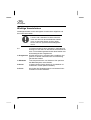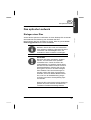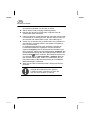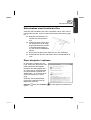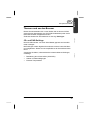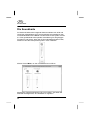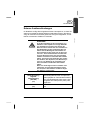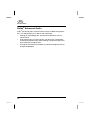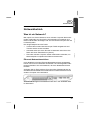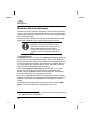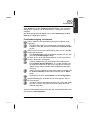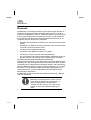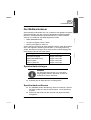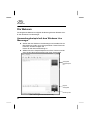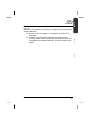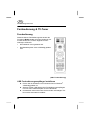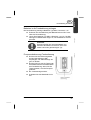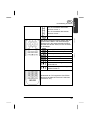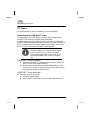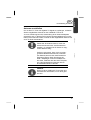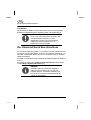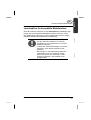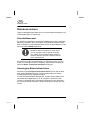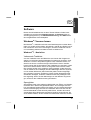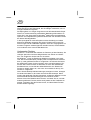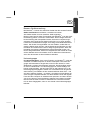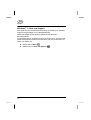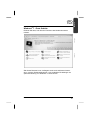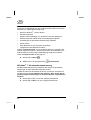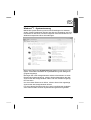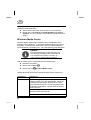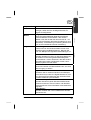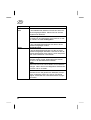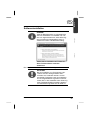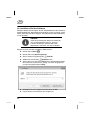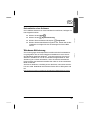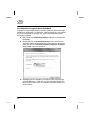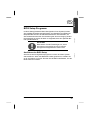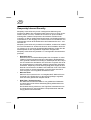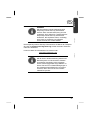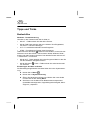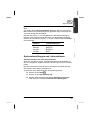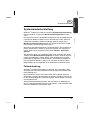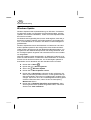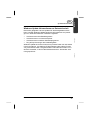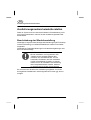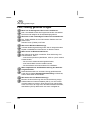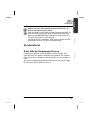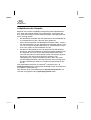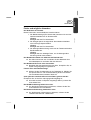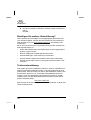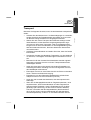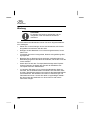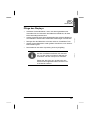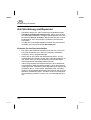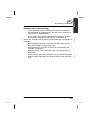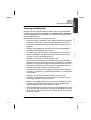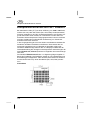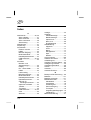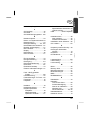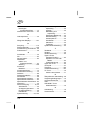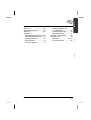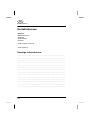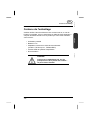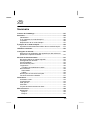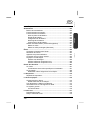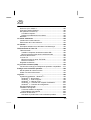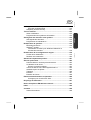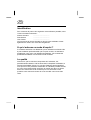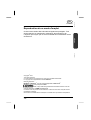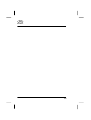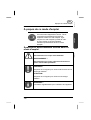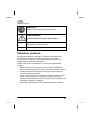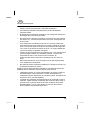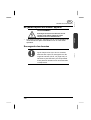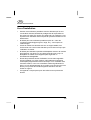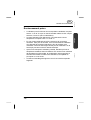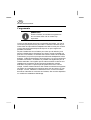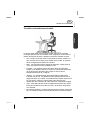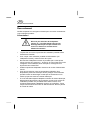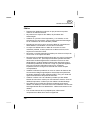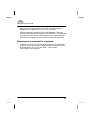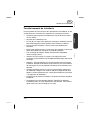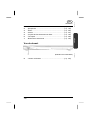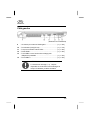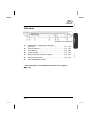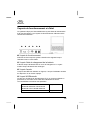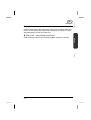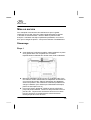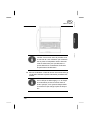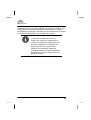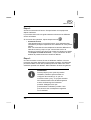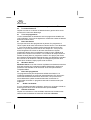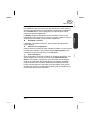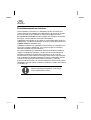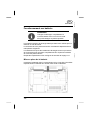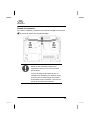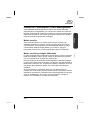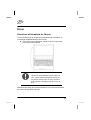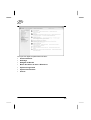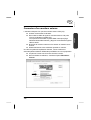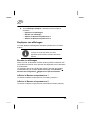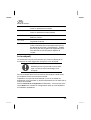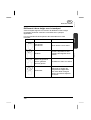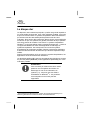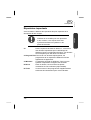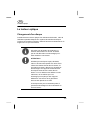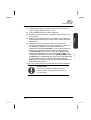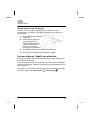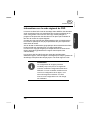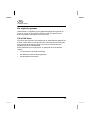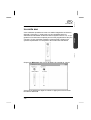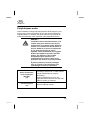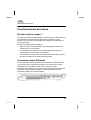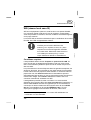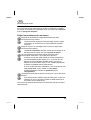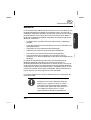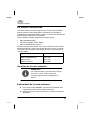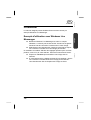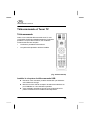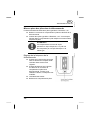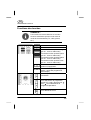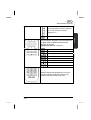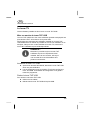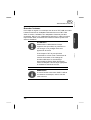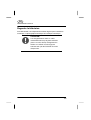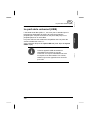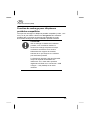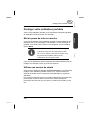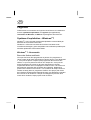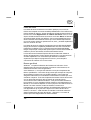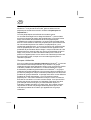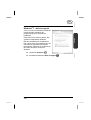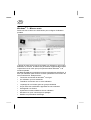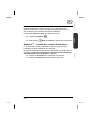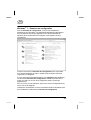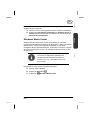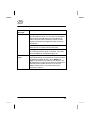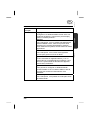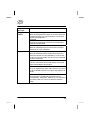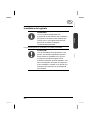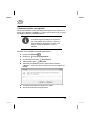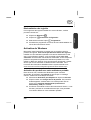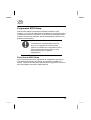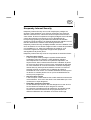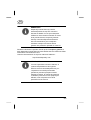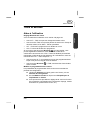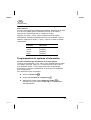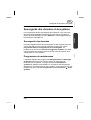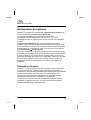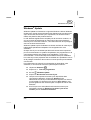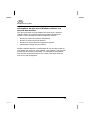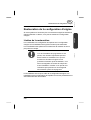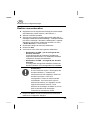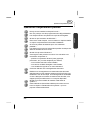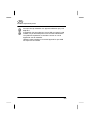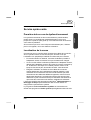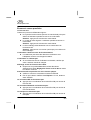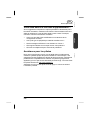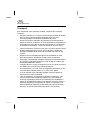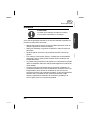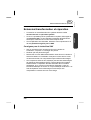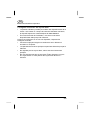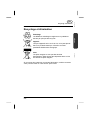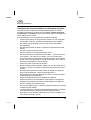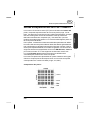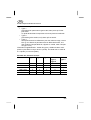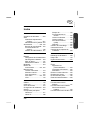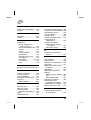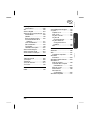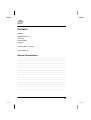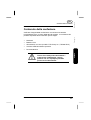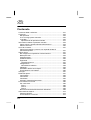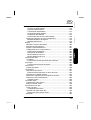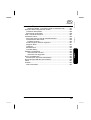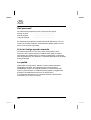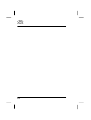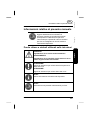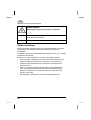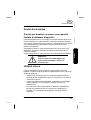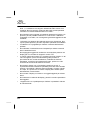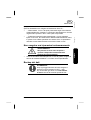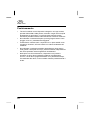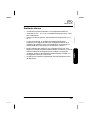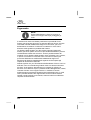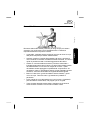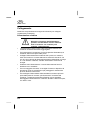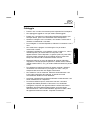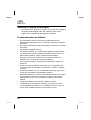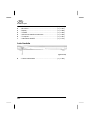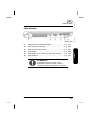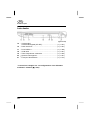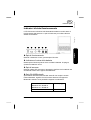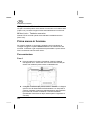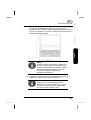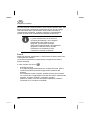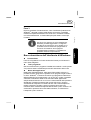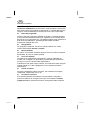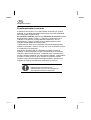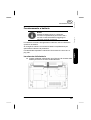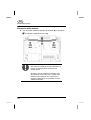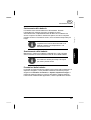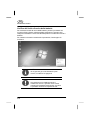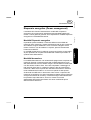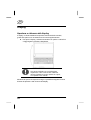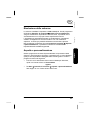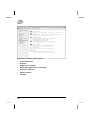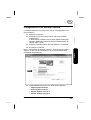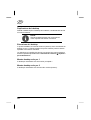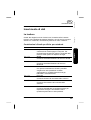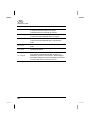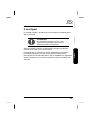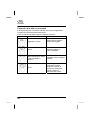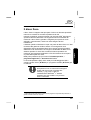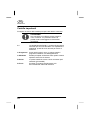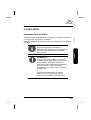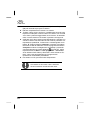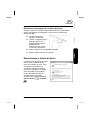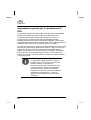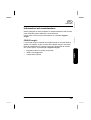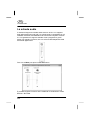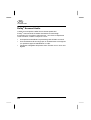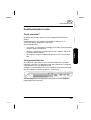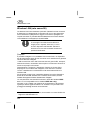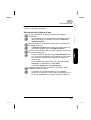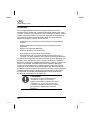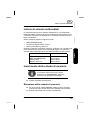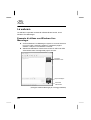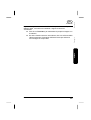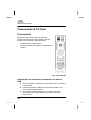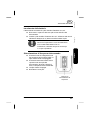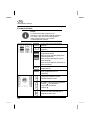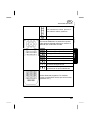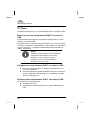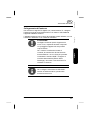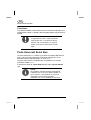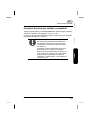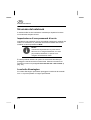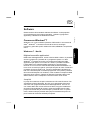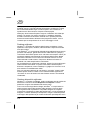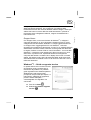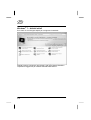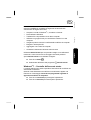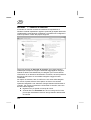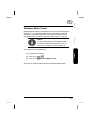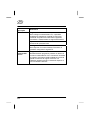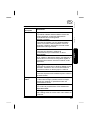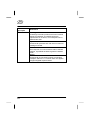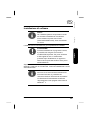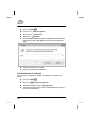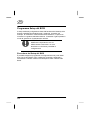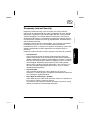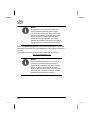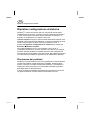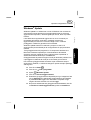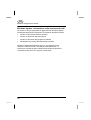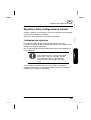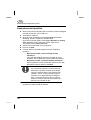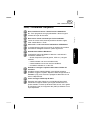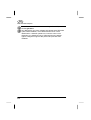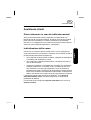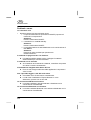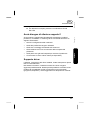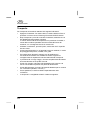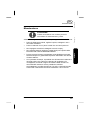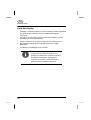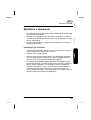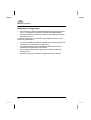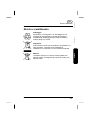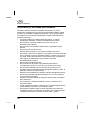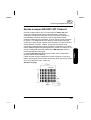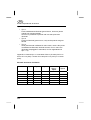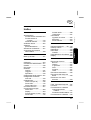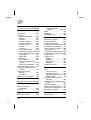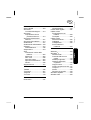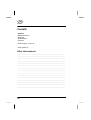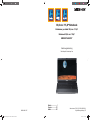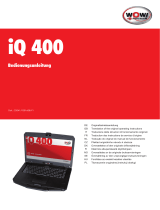Medion AKOYA E6228 MD 99050 Manuale del proprietario
- Tipo
- Manuale del proprietario

MSN 4004 1957
39,6 cm / 15,6“ Notebook
Ordinateur portable 39,6 cm / 15,6“
Notebook 39,6 cm / 15,6“
MEDION
®
AKOYA
®
Bedienungsanleitung
Mode d‘emploi / Istruzioni per l‘uso
Aktionszeitraum: 07/2012, Typ: E6228 (MD 99050)
Originalbedienungsanleitung: DE
Deutsch ...................... 1
Français .................. 121
Italiano .................... 241
MD 99050 E6228_A35YA Hofer CH RC2 Cover.indd 1MD 99050 E6228_A35YA Hofer CH RC2 Cover.indd 1 18.06.2012 11:53:2218.06.2012 11:53:22

CH
CH
Begrüßung
2200
Sehr geehrte Kundin, sehr geehrter Kunde
Herzlichen Glückwunsch zum Kauf dieses Produktes. Dieses
Produkt wurde aufgrund neuester technischer Erkenntnisse ent-
wickelt und unter Verwendung zuverlässigster und modernster
elektrischer/elektronischer Bauteile hergestellt.
Bitte nehmen Sie sich einige Minuten Zeit, bevor Sie das Gerät in
Betrieb nehmen, und lesen Sie die nachfolgende Bedienungsan-
leitung durch. Besten Dank!
Mit der CE-Kennzeichnung zeigt der Hersteller die
Konformität des Produktes mit den je nach zutreffen-
der Harmonisierungsrichtlinie zu erfüllenden „Grundle-
genden Anforderungen“ an.
Konformitätsinformation
Mit diesem Gerät wurden folgende Funkausstattungen ausgeliefert:
• Bluetooth
Hiermit erklärt die MEDION AG, dass sich dieses Gerät in Übereinstimmung mit den
grundlegenden Anforderungen und den übrigen einschlägigen Bestimmungen der
R&TTE Richtlinie 1999/5/EG befindet.
Dieses Gerät erfüllt die grundlegenden Anforderungen und relevanten Vorschrif¬ten
der Ökodesign Richtlinie 2009/125/EG.
Vollständige Konformitätserklärungen sind erhältlich unter www.medion.com/confor-
mity.
Copyright © 2012, Version I 21.05.2012
Dieses Handbuch ist urheberrechtlich geschützt. Alle Rechte vorbehalten. Verviel-
fältigung in mechanischer, elektronischer und jeder anderen Form ohne die schriftli-
che Genehmigung des Herstellers ist verboten.
Das Copyright liegt bei der Firma MEDION
®
, Am Zehnthof 77, D-45307 Essen.
Technische und optische Änderungen sowie Druckfehler vorbehalten.
MD 99050 E6228_A35YA Hofer CH RC2 Cover.indd 2MD 99050 E6228_A35YA Hofer CH RC2 Cover.indd 2 18.06.2012 11:53:3318.06.2012 11:53:33

Lieferumfang
1
CH
Deutsch Français Italiano
Lieferumfang
Bitte überprüfen Sie die Vollständigkeit der Lieferung und benachrichti-
gen Sie uns bitte innerhalb von 14 Tagen nach dem Kauf, falls die Liefe-
rung nicht komplett ist. Mit dem von Ihnen erworbenen Produkt haben
Sie erhalten:
• Notebook
• Lithium-Ionen Akku
• Netzadapter mit Anschlusskabel
(Modell: FSP Group Inc., FSP065-RHC)
• OEM Version des Betriebssystems
• Dokumentation
GEFAHR!
Halten Sie das Verpackungsmaterial, wie z.B.
Folien von Kindern fern. Bei Missbrauch
könnte Erstickungsgefahr bestehen
.

Inhalt
2
CH
Inhalt
Lieferumfang ........................................................................................ 1
Inhalt ..................................................................................................... 2
Persönliches ...................................................................................... 6
Unsere Zielgruppe ............................................................................. 6
Die Qualität ........................................................................................ 6
Vervielfältigung dieses Handbuchs ................................................... 7
Zu dieser Anleitung .............................................................................. 9
In dieser Anleitung verwendete Warnsymbole und Signalwörter ..... 9
Bestimmungsgemäßer Gebrauch ...................................................... 10
Sicherheitshinweise ............................................................................ 11
Gefahren für Kinder und Personen mit eingeschränkter
Fähigkeit, Geräte zu bedienen ........................................................ 11
Betriebssicherheit ............................................................................... 11
Niemals selbst reparieren ............................................................... 13
Datensicherung ............................................................................... 13
Aufstellungsort ................................................................................. 14
Umgebungsbedingungen ................................................................ 15
Ergonomie ....................................................................................... 16
Komfortables Arbeiten .................................................................. 17
Anschließen ..................................................................................... 18
Stromversorgung .......................................................................... 18
Verkabelung ................................................................................. 19
Hinweise zum Touchpad ................................................................. 19
Akkubetrieb ..................................................................................... 20
Ansichten ............................................................................................ 21
Geöffnetes Notebook ...................................................................... 21
Vorderseite ...................................................................................... 22
Linke Seite ....................................................................................... 23
Rechte Seite .................................................................................... 24
Betriebs- und Statusanzeigen ......................................................... 25
Erste Inbetriebnahme ......................................................................... 26
So starten Sie: ................................................................................. 26
Schritt 1 ........................................................................................ 26
Schritt 2 ........................................................................................ 29
Schritt 3 ........................................................................................ 29
Kurzbeschreibung der Windows
®
-Oberfläche ................................. 30
Stromversorgung ................................................................................ 33
Ein- / Ausschalter ............................................................................ 33
Netzbetrieb ...................................................................................... 34

Inhalt
3
CH
Deutsch Français Italiano
Akkubetrieb ..................................................................................... 35
Einsetzen des Akkus ................................................................... 35
Entnehmen des Akkus ................................................................. 36
Aufladen des Akkus ..................................................................... 37
Entladen des Akkus ..................................................................... 37
Akkuleistung................................................................................. 37
Energieverwaltung (Power Management) ...................................... 39
Energie Sparen ............................................................................ 39
Ruhezustand (Hibernate) ............................................................. 39
Display ............................................................................................... 40
Öffnen und Schließen des Displays ................................................ 40
Bildschirmauflösung ........................................................................ 41
Darstellung und Anpassung ............................................................ 41
Anschluss eines externen Monitors ................................................ 43
Desktop duplizieren ..................................................................... 44
Desktop erweitern ........................................................................ 44
Desktop nur auf 1 anzeigen ......................................................... 44
Desktop nur auf 2 anzeigen ......................................................... 44
Dateneingabe ..................................................................................... 45
Die Tastatur .................................................................................... 45
Notebookspezifische Tastenkombinationen ................................ 45
Das Touchpad ................................................................................. 47
Zweifingerbedienung des Touchpads .......................................... 48
Die Festplatte ..................................................................................... 49
Wichtige Verzeichnisse ................................................................... 50
Das optische Laufwerk ....................................................................... 51
Einlegen einer Disc ......................................................................... 51
Notentnahme einer blockierten Disc ............................................... 53
Discs abspielen / auslesen ............................................................. 53
Regionale Wiedergabeinformationen bei DVD ............................... 54
Themen rund um den Brenner ........................................................ 55
CD- und DVD-Rohlinge ............................................................... 55
Die Soundkarte .................................................................................. 56
Externe Audioverbindungen ........................................................... 57
Dolby
®
Advanced Audio .................................................................. 58
Netzwerkbetrieb ................................................................................. 59
Was ist ein Netzwerk? .................................................................... 59
Ethernet-Netzwerkanschluss ....................................................... 59
Wireless LAN (Funk-Netzwerk) ...................................................... 60
Problembeseitigung im Netzwerk ................................................ 61
Bluetooth ......................................................................................... 62
Der Multikartenleser ........................................................................... 63

Inhalt
4
CH
Speicherkarte einlegen ................................................................... 63
Speicherkarte entfernen .................................................................. 63
Die Webcam ....................................................................................... 64
Anwendungsbeispiel mit dem Windows Live Messenger .............. 64
Fernbedienung & TV-Tuner................................................................ 66
Fernbedienung ................................................................................ 66
USB Fernbedienungsempfänger installieren ............................... 66
Tastenbelegung ........................................................................... 68
TV-Tuner ......................................................................................... 70
Inbetriebnahme USB DVB-T Tuner ............................................. 70
Antenne anschließen ................................................................... 71
Fernsehen .................................................................................... 72
Der Universal Serial Bus-Anschluss .................................................. 72
Ladefunktion für kompatible Mobiltelefone ..................................... 73
Notebook sichern ............................................................................... 74
Einschaltkennwort ........................................................................... 74
Kensington-Sicherheitsschloss ....................................................... 74
Software ............................................................................................. 75
Windows
®
7 kennen lernen ............................................................. 75
Windows
®
7 - Neuheiten .............................................................. 75
Windows
®
7 - Hilfe und Support ................................................... 78
Windows
®
7 - Erste Schritte ......................................................... 79
Windows
®
7 - Benutzerkontensteuerung ..................................... 80
Windows
®
7 - Systemsteuerung ................................................... 81
Windows Media Center ................................................................... 82
Softwareinstallation ......................................................................... 85
So installieren Sie Ihre Software .................................................. 86
Deinstallation einer Software ....................................................... 87
Windows-Aktivierung ....................................................................... 87
Produktaktivierung bei Ihrem Notebook ....................................... 88
BIOS Setup-Programm ................................................................... 89
Ausführen des BIOS Setup .......................................................... 89
Kaspersky Internet Security ............................................................ 90
Tipps und Tricks ................................................................................. 92
Bedienhilfen ..................................................................................... 92
Systemeinstellungen und -informationen ........................................ 93
Daten- und Systemsicherheit ............................................................. 94
Datensicherung ............................................................................... 94
Wartungsprogramme ....................................................................... 94
Systemwiederherstellung ................................................................... 95
Fehlerbehebung .............................................................................. 95
Windows Update ............................................................................. 96

Inhalt
5
CH
Deutsch Français Italiano
Windows Update-Informationen zur Datensicherheit .................. 97
Auslieferungszustand wiederherstellen ............................................. 98
Beschränkung der Wiederherstellung ............................................. 98
Rücksicherung durchführen ............................................................ 99
FAQ - Häufig gestellte Fragen ......................................................... 100
Kundendienst ................................................................................... 101
Erste Hilfe bei Hardwareproblemen .............................................. 101
Lokalisieren der Ursache .............................................................. 102
Fehler und mögliche Ursachen .................................................. 103
Benötigen Sie weitere Unterstützung? ......................................... 104
Treiberunterstützung ..................................................................... 104
Transport ....................................................................................... 105
Wartung ........................................................................................ 106
Pflege des Displays ...................................................................... 107
Auf-/Umrüstung und Reparatur ........................................................ 108
Hinweise für den Servicetechniker ............................................ 108
Hinweise zur Laserstrahlung ..................................................... 109
Recycling und Entsorgung ............................................................... 110
Umgang mit Batterien ................................................................... 111
Europäische Norm EN 9241-307 Klasse II .................................... 112
Index ................................................................................................ 114
Kontaktadressen .............................................................................. 118
Sonstige Informationen: ................................................................ 118

Inhalt
6
CH
Persönliches
Notieren Sie zu Ihrem Eigentumsnachweis:
Seriennummer ................................................
Kaufdatum ................................................
Kaufort ................................................
Die Seriennummer Ihres Notebooks finden Sie auf der Unterseite des
Notebooks. Übertragen Sie die Nummer ggf. auch in Ihre Garantieunter-
lagen.
Unsere Zielgruppe
Diese Bedienungsanleitung richtet sich an Erstanwender sowie an fort-
geschrittene Benutzer. Ungeachtet der möglichen professionellen Nut-
zung, ist das Notebook für den Betrieb in einem Privathaushalt konzi-
piert. Die vielfältigen Anwendungsmöglichkeiten stehen der ganzen Fa-
milie zur Verfügung.
Die Qualität
Wir haben bei der Wahl der Komponenten unser Augenmerk auf hohe
Funktionalität, einfache Handhabung, Sicherheit und Zuverlässigkeit
gelegt. Durch ein ausgewogenes Hard- und Softwarekonzept können wir
Ihnen ein zukunftsweisendes Notebook präsentieren, das Ihnen viel
Freude bei der Arbeit und in der Freizeit bereiten wird. Wir bedanken
uns für Ihr Vertrauen in unsere Produkte und freuen uns, Sie als neuen
Kunden begrüßen zu können.

Inhalt
7
CH
Deutsch Français Italiano
Vervielfältigung dieses Handbuchs
Dieses Dokument enthält gesetzlich geschützte Informationen. Alle
Rechte vorbehalten. Vervielfältigung in mechanischer, elektronischer
und jeder anderen Form ohne die schriftliche Genehmigung des Herstel-
lers ist verboten.
Copyright © 2012
Alle Rechte vorbehalten.
Dieses Handbuch ist urheberrechtlich geschützt.
Das Copyright liegt bei der Firma MEDION
®
.
Warenzeichen:
MS-DOS
®
und Windows
®
sind eingetragene Warenzeichen der Fa. Microsoft
®
.
Pentium
®
ist ein eingetragenes Warenzeichen der Firma Intel
®
.
HDMI, das HDMI Logo sowie High-Definition Multimedia Interface sind
eingetragene Warenzeichen der HDMI Licensing LLC.
Andere Warenzeichen sind Eigentum ihrer jeweiligen Besitzer.
Technische und optische Änderungen sowie Druckfehler vorbehalten.

Inhalt
8
CH

Zu dieser Anleitung
9
CH
Deutsch Français Italiano
Zu dieser Anleitung
Lesen Sie vor Inbetriebnahme die Sicher-
heitshinweise aufmerksam durch. Beachten
Sie die Warnungen auf dem Gerät und in der
Bedienungsanleitung.
Bewahren Sie die Bedienungsanleitung im-
mer in Reichweite auf. Wenn Sie das Gerät
verkaufen oder weitergeben, händigen Sie
unbedingt auch diese Anleitung aus.
In dieser Anleitung verwendete Warnsymbole
und Signalwörter
GEFAHR!
Warnung vor unmittelbarer Lebensgefahr!
WARNUNG!
Warnung vor möglicher Lebensgefahr und/oder
schweren irreversiblen Verletzungen!
VORSICHT!
Hinweise beachten, um Verletzungen und Sachschäden
zu vermeiden!
ACHTUNG!
Hinweise beachten, um Sachschäden zu vermeiden!
HINWEIS!
Weiterführende Informationen für den Gebrauch des Ge-
rätes!
HINWEIS!
Hinweise in der Bedienungsanleitung beachten!

Bestimmungsgemäßer Gebrauch
10
CH
WARNUNG!
Warnung vor Gefahr durch elektrischen Schlag!
•
Aufzählungspunkt / Information über Ereignisse während
der Bedienung
► Auszuführende Handlungsanweisung
Bestimmungsgemäßer Gebrauch
Dieses Gerät ist für die Nutzung, Verwaltung und Bearbeitung elektroni-
scher Dokumente und Multimediainhalte sowie für digitale Kommunikati-
on bestimmt. Das Gerät ist nur für den privaten und nicht für den indust-
riellen/kommerziellen Gebrauch bestimmt.
Bitte beachten Sie, dass im Falle des nicht bestimmungsgemäßen Ge-
brauchs die Haftung erlischt:
• Bauen Sie das Gerät nicht ohne unsere Zustimmung um und ver-
wenden Sie keine nicht von uns genehmigten oder gelieferten Zu-
satzgeräte.
• Verwenden Sie nur von uns gelieferte oder genehmigte Ersatz- und
Zubehörteile.
• Beachten Sie alle Informationen in dieser Bedienungsanleitung,
insbesondere die Sicherheitshinweise. Jede andere Bedienung gilt
als nicht bestimmungsgemäß und kann zu Personen- oder Sach-
schäden führen.
• Nutzen Sie das Gerät nicht unter extremen Umgebungsbedingun-
gen.

Sicherheitshinweise
11
CH
Deutsch Français Italiano
Sicherheitshinweise
Gefahren für Kinder und Personen mit einge-
schränkter Fähigkeit, Geräte zu bedienen
Dieses Gerät ist nicht dafür bestimmt, durch Personen (einschließlich
Kinder) mit eingeschränkten physischen, sensorischen oder geistigen
Fähigkeiten oder mangels Erfahrung und/oder mangels Wissen benutzt
zu werden, es sei denn, sie werden durch eine für Ihre Sicherheit zu-
ständige Person beaufsichtigt oder erhielten von Ihnen Anweisungen,
wie das Gerät zu benutzen ist.
Kinder sollen beaufsichtigt werden, um sicherzustellen, dass sie nicht
mit dem Gerät spielen. Kinder darf der Gebrauch des Geräts nicht ohne
Aufsicht erlaubt werden.
Bewahren Sie das Gerät und das Zubehör an einem für Kinder uner-
reichbaren Platz auf
GEFAHR!
Halten Sie auch die Verpackungsfolien
von Kindern fern. Es besteht Ersti-
ckungsgefahr.
Betriebssicherheit
Bitte lesen Sie dieses Kapitel aufmerksam durch und befolgen Sie alle
aufgeführten Hinweise. So gewährleisten Sie einen zuverlässigen Be-
trieb und eine lange Lebenserwartung Ihres Notebooks.
• Öffnen Sie niemals das Gehäuse des Notebooks, Akkus oder Netz-
adapters! Dies könnte zu einem elektrischen Kurzschluss oder gar
zu Feuer führen, was die Beschädigung Ihres Notebooks zur Folge
hat.
• Bei optischen Laufwerken (CD/CDRW/DVD) handelt es sich um
Einrichtungen der Laser Klasse 1, sofern diese Geräte in einem ge-
schlossenen Notebook-Gehäuse betrieben werden. Entfernen Sie
nicht die Abdeckung der Laufwerke, da sonst unsichtbare Laser-
strahlung austritt.

Betriebssicherheit
12
CH
• Führen Sie keine Gegenstände durch die Schlitze und Öffnungen
ins Innere des Notebooks. Diese könnten zu einem elektrischen
Kurzschluss oder gar zu Feuer führen, was die Beschädigung Ihres
Notebooks zur Folge hat.
• Schlitze und Öffnungen des Notebooks dienen der Belüftung. De-
cken Sie diese Öffnungen nicht ab, da es sonst zu Überhitzung
kommen könnte.
• Das Notebook ist nicht für den Betrieb in einem Unternehmen der
Schwerindustrie vorgesehen.
• Betreiben Sie das Notebook nicht bei Gewitter, um Schäden durch
Blitzeinschlag zu vermeiden.
• Legen Sie keine Gegenstände auf das Notebook und üben Sie kei-
nen Druck auf das Display aus. Andernfalls besteht die Gefahr, dass
das TFT-Display bricht.
• Es besteht Verletzungsgefahr, wenn das TFT Display bricht. Sollte
dies passieren, packen Sie mit Schutzhandschuhen die geborstenen
Teile ein und senden Sie diese zur fachgerechten Entsorgung an Ihr
Service Center. Waschen Sie anschließend Ihre Hände mit Seife, da
nicht auszuschließen ist, dass Chemikalien ausgetreten sein könn-
ten.
• Klappen Sie das Display nicht um mehr als 120° auf. Eine Über-
schreitung dieses Wertes kann zur Beschädigung des Gehäuses
oder des Notebooks führen. Halten Sie das Display beim Aufklap-
pen, Positionieren und Schließen immer mittig fest. Bei Nichtbeach-
tung könnte das Display beschädigt werden. Versuchen Sie niemals,
es mit Gewalt zu öffnen.
• Berühren Sie nicht das Display mit den Fingern oder mit kantigen
Gegenständen, um Beschädigungen zu vermeiden.
• Heben Sie das Notebook nie am Display hoch, da sonst die Schar-
niere brechen könnten.

Betriebssicherheit
13
CH
Deutsch Français Italiano
Schalten Sie das Notebook sofort aus bzw. erst gar nicht ein, ziehen Sie
den Netzstecker und wenden Sie sich an den Kundendienst wenn...
• ... der Netzadapter oder die daran angebrachten Netzkabel- oder
Stecker angeschmort oder beschädigt sind. Lassen Sie das defekte
Netzkabel/Netzadapter gegen Originalteile austauschen. Auf keinen
Fall dürfen diese repariert werden.
• ... das Gehäuse des Notebooks beschädigt ist, oder Flüssigkeiten
hineingelaufen sind. Lassen Sie das Notebook erst vom Kunden-
dienst überprüfen. Andernfalls kann es sein, dass das Notebook
nicht sicher betrieben werden kann. Es kann Lebensgefahr durch
elektrischen Schlag bestehen oder/und gesundheitsschädliche La-
serstrahlung austreten!
Niemals selbst reparieren
WARNUNG!
Versuchen Sie auf keinen Fall, das Gerät
selbst zu öffnen oder zu reparieren. Es
besteht die Gefahr des elektrischen
Schlags!
• Wenden Sie sich im Störungsfall an das Medion Service Center
oder eine andere geeignete Fachwerkstatt, um Gefährdungen zu
vermeiden.
Datensicherung
ACHTUNG!
Machen Sie nach jeder Aktualisierung Ihrer
Daten Sicherungskopien auf externe Spei-
chermedien (CD-R: siehe Seite 94). Die Gel-
tendmachung von Schadensersatzan-
sprüchen für Datenverlust und dadurch ent-
standene Folgeschäden wird ausgeschlos-
sen.

Betriebssicherheit
14
CH
Aufstellungsort
• Halten Sie Ihr Notebook und alle angeschlossenen Geräte von
Feuchtigkeit fern und vermeiden Sie Staub, Hitze und direkte Son-
neneinstrahlung. Das Nichtbeachten dieser Hinweise kann zu Stö-
rungen oder zur Beschädigung des Notebooks führen.
• Betreiben Sie Ihr Notebook nicht im Freien, da äußere Einflüsse, wie
Regen, Schnee etc. das Notebook beschädigen könnten.
• Stellen und betreiben Sie alle Komponenten auf einer stabilen, ebe-
nen und
vibrationsfreien Unterlage, um Stürze des Notebooks zu vermeiden.
• Betreiben Sie das Notebook oder den Netzadapter nicht längere Zeit
auf Ihrem Schoß oder einem anderen Körperteil, da die Wärmeablei-
tung an der Unterseite zu unangenehmen Erwärmungen führen
kann.
• Neue Geräte können in den ersten Betriebsstunden einen typischen,
unvermeidlichen aber völlig ungefährlichen Geruch abgeben, der im
Laufe der Zeit immer mehr abnimmt. Lüften Sie den Raum regelmä-
ßig, um der Geruchsbildung entgegenzuwirken.
• Ihr Notebook ist nicht für den Einsatz an Bildschirmarbeitsplatzgerä-
ten im Sinne der Bildschirmarbeitsplatzverordnung geeignet.

Betriebssicherheit
15
CH
Deutsch Français Italiano
Umgebungsbedingungen
• Das Notebook kann bei einer Umgebungstemperatur von 5° C bis
30° C und bei einer relativen Luftfeuchtigkeit von 20 % - 80 %
(nicht kondensierend) betrieben werden.
• Im ausgeschalteten Zustand kann das Notebook bei 0° C bis 60° C
gelagert werden.
• Ziehen Sie bei einem Gewitter den Netzstecker und den Antennen-
stecker. Wir empfehlen zur zusätzlichen Sicherheit die Verwendung
eines Überspannungsschutzes, um Ihr Notebook vor Beschädigung
durch Spannungsspitzen oder Blitzschlag aus dem Stromnetz zu
schützen.
• Warten Sie nach einem Transport des Notebooks so lange mit der
Inbetriebnahme, bis das Gerät die Umgebungstemperatur ange-
nommen hat. Bei großen Temperatur- oder Feuchtigkeitsschwan-
kungen kann es durch Kondensation zur Feuchtigkeitsbildung inner-
halb des Notebooks kommen, die einen elektrischen Kurzschluss
verursachen kann.
• Bewahren Sie die originale Verpackung auf, falls das Gerät ver-
schickt werden muss.

Betriebssicherheit
16
CH
Ergonomie
HINWEIS!
Vermeiden Sie Blendwirkungen, Spiegelun-
gen und zu starke Hell-Dunkel-Kontraste,
um Ihre Augen zu schonen.
Das Notebook soll niemals in unmittelbarer Nähe eines Fensters stehen,
weil an dieser Stelle der Arbeitsraum durch das Tageslicht am hellsten
beleuchtet ist. Diese Helligkeit erschwert die Anpassung der Augen an
das dunklere Display. Das Notebook soll stets mit einer zur Fensterfront
parallelen Blickrichtung aufgestellt sein.
Falsch ist die Aufstellung mit vom Fenster abgewandter Blickrichtung, da
dann Spiegelungen der hellen Fenster im Bildschirm unvermeidbar sind.
Ebenso falsch ist eine Aufstellung mit Blickrichtung zum Fenster, da der
Kontrast zwischen dunklem Bildschirm und hellem Tageslicht zu Anpas-
sungsschwierigkeiten der Augen und zu Beschwerden führen kann.
Die parallele Blickrichtung sollte auch in Bezug auf künstliche Beleuch-
tungseinrichtungen eingehalten werden.
Das heißt, es gelten bei der Beleuchtung des Arbeitsraumes mit künstli-
chem Licht im Wesentlichen dieselben Kriterien und Gründe. Soweit es
der Raum nicht zulässt, den Bildschirm wie beschrieben aufzustellen,
kann man durch die richtige Positionierung (Drehen, Neigen) des Note-
books/Bildschirms Blendwirkungen, Spiegelungen, zu starke Hell-
Dunkel-Kontraste usw. verhindern. Durch Lamellen- oder Vertikalstores
an den Fenstern, durch Stellwände oder durch Änderungen der Be-
leuchtungseinrichtung kann ebenfalls in vielen Fällen eine Verbesserung
erreicht werden.

Betriebssicherheit
17
CH
Deutsch Français Italiano
Komfortables Arbeiten
Langes Sitzen ohne Veränderung der Haltung kann unbequem sein. Um
die Risiken physischer Beschwerden oder Schäden zu minimieren, ist es
wichtig, die richtige Haltung einzunehmen.
• Rücken – Beim Sitzen am Arbeitsplatz muss der Rücken durch die
aufrechte oder leicht nach hinten geneigte Rückenlehne des Ar-
beitsstuhls abgestützt werden.
• Arme – Die Arme und Ellenbogen sollten entspannt und locker sein.
Die Ellenbogen sollten nahe am Körper anliegen. Halten Sie Unter-
arme und Hände annähernd parallel zum Boden.
• Handgelenke – Die Handgelenke sollten bei der Arbeit mit der Tas-
tatur, der Maus oder dem Trackball möglichst gestreckt und nicht
mehr als 10° angewinkelt sein.
• Beine – Die Oberschenkel sollten horizontal oder leicht nach unten
geneigt verlaufen. Die Unterschenkel sollten mit den Oberschenkeln
einen Winkel von ungefähr 90° bilden. Die Füße sollten flach auf
dem Boden ruhen. Verwenden Sie gegebenenfalls eine Fußstütze,
doch vergewissern Sie sich vorher, dass die Sitzhöhe richtig einge-
stellt ist.
• Kopf – Der Kopf sollte aufrecht oder nur leicht nach vorne geneigt
sein. Arbeiten Sie nicht mit verdrehtem Kopf oder Oberkörper.
• Allgemein – Verändern Sie häufig (ca. alle 20-30 Minuten) Ihre Hal-
tung, und legen Sie häufig Pausen ein, um Ermüdungen zu vermei-
den.

Betriebssicherheit
18
CH
Anschließen
Beachten Sie nachfolgende Hinweise, um Ihr Notebook ordnungsgemäß
anzuschließen:
Stromversorgung
GEFAHR !
Öffnen Sie nicht das Gehäuse des Netzadap-
ters. Bei geöffnetem Gehäuse besteht Lebens-
gefahr durch elektrischen Schlag. Es enthält
keine zu wartenden Teile.
• Die Steckdose muss sich in der Nähe des Notebooks befinden und
leicht zugänglich sein.
• Um die Stromversorgung zu Ihrem Notebook (über Netzadapter) zu
unterbrechen, ziehen Sie den Netzstecker aus der Steckdose.
• Betreiben Sie den Notebooknetzadapter nur an geerdeten Steckdo-
sen mit
AC 100 - 240V~, 50/60 Hz. Wenn Sie sich der Stromversorgung am
Aufstellungsort nicht sicher sind, fragen Sie beim betreffenden
Energieversorger nach.
• Benutzen Sie nur das beiliegende Netzadapter- und Netzanschluss-
kabel.
• Wir empfehlen zur zusätzlichen Sicherheit die Verwendung eines
Überspannungsschutzes, um Ihr Notebook vor Beschädigung durch
Spannungsspitzen oder Blitzschlag aus dem Stromnetz zu schützen.
• Wenn Sie den Netzadapter vom Stromnetz trennen möchten, ziehen
Sie zunächst den Stecker aus der Steckdose und anschließend den
Stecker des Notebooks. Eine umgekehrte Reihenfolge könnte den
Netzadapter oder das Notebook beschädigen. Halten Sie beim Ab-
ziehen immer den Stecker selbst fest. Ziehen Sie nie an der Leitung.
La pagina si sta caricando...
La pagina si sta caricando...
La pagina si sta caricando...
La pagina si sta caricando...
La pagina si sta caricando...
La pagina si sta caricando...
La pagina si sta caricando...
La pagina si sta caricando...
La pagina si sta caricando...
La pagina si sta caricando...
La pagina si sta caricando...
La pagina si sta caricando...
La pagina si sta caricando...
La pagina si sta caricando...
La pagina si sta caricando...
La pagina si sta caricando...
La pagina si sta caricando...
La pagina si sta caricando...
La pagina si sta caricando...
La pagina si sta caricando...
La pagina si sta caricando...
La pagina si sta caricando...
La pagina si sta caricando...
La pagina si sta caricando...
La pagina si sta caricando...
La pagina si sta caricando...
La pagina si sta caricando...
La pagina si sta caricando...
La pagina si sta caricando...
La pagina si sta caricando...
La pagina si sta caricando...
La pagina si sta caricando...
La pagina si sta caricando...
La pagina si sta caricando...
La pagina si sta caricando...
La pagina si sta caricando...
La pagina si sta caricando...
La pagina si sta caricando...
La pagina si sta caricando...
La pagina si sta caricando...
La pagina si sta caricando...
La pagina si sta caricando...
La pagina si sta caricando...
La pagina si sta caricando...
La pagina si sta caricando...
La pagina si sta caricando...
La pagina si sta caricando...
La pagina si sta caricando...
La pagina si sta caricando...
La pagina si sta caricando...
La pagina si sta caricando...
La pagina si sta caricando...
La pagina si sta caricando...
La pagina si sta caricando...
La pagina si sta caricando...
La pagina si sta caricando...
La pagina si sta caricando...
La pagina si sta caricando...
La pagina si sta caricando...
La pagina si sta caricando...
La pagina si sta caricando...
La pagina si sta caricando...
La pagina si sta caricando...
La pagina si sta caricando...
La pagina si sta caricando...
La pagina si sta caricando...
La pagina si sta caricando...
La pagina si sta caricando...
La pagina si sta caricando...
La pagina si sta caricando...
La pagina si sta caricando...
La pagina si sta caricando...
La pagina si sta caricando...
La pagina si sta caricando...
La pagina si sta caricando...
La pagina si sta caricando...
La pagina si sta caricando...
La pagina si sta caricando...
La pagina si sta caricando...
La pagina si sta caricando...
La pagina si sta caricando...
La pagina si sta caricando...
La pagina si sta caricando...
La pagina si sta caricando...
La pagina si sta caricando...
La pagina si sta caricando...
La pagina si sta caricando...
La pagina si sta caricando...
La pagina si sta caricando...
La pagina si sta caricando...
La pagina si sta caricando...
La pagina si sta caricando...
La pagina si sta caricando...
La pagina si sta caricando...
La pagina si sta caricando...
La pagina si sta caricando...
La pagina si sta caricando...
La pagina si sta caricando...
La pagina si sta caricando...
La pagina si sta caricando...
La pagina si sta caricando...
La pagina si sta caricando...
La pagina si sta caricando...
La pagina si sta caricando...
La pagina si sta caricando...
La pagina si sta caricando...
La pagina si sta caricando...
La pagina si sta caricando...
La pagina si sta caricando...
La pagina si sta caricando...
La pagina si sta caricando...
La pagina si sta caricando...
La pagina si sta caricando...
La pagina si sta caricando...
La pagina si sta caricando...
La pagina si sta caricando...
La pagina si sta caricando...
La pagina si sta caricando...
La pagina si sta caricando...
La pagina si sta caricando...
La pagina si sta caricando...
La pagina si sta caricando...
La pagina si sta caricando...
La pagina si sta caricando...
La pagina si sta caricando...
La pagina si sta caricando...
La pagina si sta caricando...
La pagina si sta caricando...
La pagina si sta caricando...
La pagina si sta caricando...
La pagina si sta caricando...
La pagina si sta caricando...
La pagina si sta caricando...
La pagina si sta caricando...
La pagina si sta caricando...
La pagina si sta caricando...
La pagina si sta caricando...
La pagina si sta caricando...
La pagina si sta caricando...
La pagina si sta caricando...
La pagina si sta caricando...
La pagina si sta caricando...
La pagina si sta caricando...
La pagina si sta caricando...
La pagina si sta caricando...
La pagina si sta caricando...
La pagina si sta caricando...
La pagina si sta caricando...
La pagina si sta caricando...
La pagina si sta caricando...
La pagina si sta caricando...
La pagina si sta caricando...
La pagina si sta caricando...
La pagina si sta caricando...
La pagina si sta caricando...
La pagina si sta caricando...
La pagina si sta caricando...
La pagina si sta caricando...
La pagina si sta caricando...
La pagina si sta caricando...
La pagina si sta caricando...
La pagina si sta caricando...
La pagina si sta caricando...
La pagina si sta caricando...
La pagina si sta caricando...
La pagina si sta caricando...
La pagina si sta caricando...
La pagina si sta caricando...
La pagina si sta caricando...
La pagina si sta caricando...
La pagina si sta caricando...
La pagina si sta caricando...
La pagina si sta caricando...
La pagina si sta caricando...
La pagina si sta caricando...
La pagina si sta caricando...
La pagina si sta caricando...
La pagina si sta caricando...
La pagina si sta caricando...
La pagina si sta caricando...
La pagina si sta caricando...
La pagina si sta caricando...
La pagina si sta caricando...
La pagina si sta caricando...
La pagina si sta caricando...
La pagina si sta caricando...
La pagina si sta caricando...
La pagina si sta caricando...
La pagina si sta caricando...
La pagina si sta caricando...
La pagina si sta caricando...
La pagina si sta caricando...
La pagina si sta caricando...
La pagina si sta caricando...
La pagina si sta caricando...
La pagina si sta caricando...
La pagina si sta caricando...
La pagina si sta caricando...
La pagina si sta caricando...
La pagina si sta caricando...
La pagina si sta caricando...
La pagina si sta caricando...
La pagina si sta caricando...
La pagina si sta caricando...
La pagina si sta caricando...
La pagina si sta caricando...
La pagina si sta caricando...
La pagina si sta caricando...
La pagina si sta caricando...
La pagina si sta caricando...
La pagina si sta caricando...
La pagina si sta caricando...
La pagina si sta caricando...
La pagina si sta caricando...
La pagina si sta caricando...
La pagina si sta caricando...
La pagina si sta caricando...
La pagina si sta caricando...
La pagina si sta caricando...
La pagina si sta caricando...
La pagina si sta caricando...
La pagina si sta caricando...
La pagina si sta caricando...
La pagina si sta caricando...
La pagina si sta caricando...
La pagina si sta caricando...
La pagina si sta caricando...
La pagina si sta caricando...
La pagina si sta caricando...
La pagina si sta caricando...
La pagina si sta caricando...
La pagina si sta caricando...
La pagina si sta caricando...
La pagina si sta caricando...
La pagina si sta caricando...
La pagina si sta caricando...
La pagina si sta caricando...
La pagina si sta caricando...
La pagina si sta caricando...
La pagina si sta caricando...
La pagina si sta caricando...
La pagina si sta caricando...
La pagina si sta caricando...
La pagina si sta caricando...
La pagina si sta caricando...
La pagina si sta caricando...
La pagina si sta caricando...
La pagina si sta caricando...
La pagina si sta caricando...
La pagina si sta caricando...
La pagina si sta caricando...
La pagina si sta caricando...
La pagina si sta caricando...
La pagina si sta caricando...
La pagina si sta caricando...
La pagina si sta caricando...
La pagina si sta caricando...
La pagina si sta caricando...
La pagina si sta caricando...
La pagina si sta caricando...
La pagina si sta caricando...
La pagina si sta caricando...
La pagina si sta caricando...
La pagina si sta caricando...
La pagina si sta caricando...
La pagina si sta caricando...
La pagina si sta caricando...
La pagina si sta caricando...
La pagina si sta caricando...
La pagina si sta caricando...
La pagina si sta caricando...
La pagina si sta caricando...
La pagina si sta caricando...
La pagina si sta caricando...
La pagina si sta caricando...
La pagina si sta caricando...
La pagina si sta caricando...
La pagina si sta caricando...
La pagina si sta caricando...
La pagina si sta caricando...
La pagina si sta caricando...
La pagina si sta caricando...
La pagina si sta caricando...
La pagina si sta caricando...
La pagina si sta caricando...
La pagina si sta caricando...
La pagina si sta caricando...
La pagina si sta caricando...
La pagina si sta caricando...
La pagina si sta caricando...
La pagina si sta caricando...
La pagina si sta caricando...
La pagina si sta caricando...
La pagina si sta caricando...
La pagina si sta caricando...
La pagina si sta caricando...
La pagina si sta caricando...
La pagina si sta caricando...
La pagina si sta caricando...
La pagina si sta caricando...
La pagina si sta caricando...
La pagina si sta caricando...
La pagina si sta caricando...
La pagina si sta caricando...
La pagina si sta caricando...
La pagina si sta caricando...
La pagina si sta caricando...
La pagina si sta caricando...
La pagina si sta caricando...
La pagina si sta caricando...
La pagina si sta caricando...
La pagina si sta caricando...
La pagina si sta caricando...
La pagina si sta caricando...
La pagina si sta caricando...
La pagina si sta caricando...
La pagina si sta caricando...
La pagina si sta caricando...
La pagina si sta caricando...
La pagina si sta caricando...
La pagina si sta caricando...
La pagina si sta caricando...
La pagina si sta caricando...
La pagina si sta caricando...
La pagina si sta caricando...
La pagina si sta caricando...
La pagina si sta caricando...
La pagina si sta caricando...
La pagina si sta caricando...
La pagina si sta caricando...
La pagina si sta caricando...
La pagina si sta caricando...
La pagina si sta caricando...
La pagina si sta caricando...
La pagina si sta caricando...
La pagina si sta caricando...
La pagina si sta caricando...
La pagina si sta caricando...
-
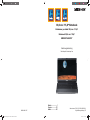 1
1
-
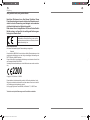 2
2
-
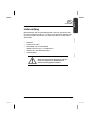 3
3
-
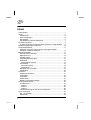 4
4
-
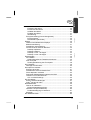 5
5
-
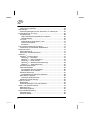 6
6
-
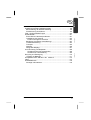 7
7
-
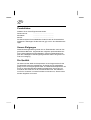 8
8
-
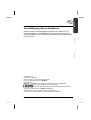 9
9
-
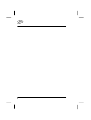 10
10
-
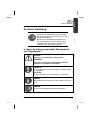 11
11
-
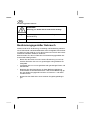 12
12
-
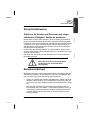 13
13
-
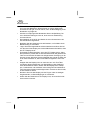 14
14
-
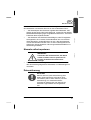 15
15
-
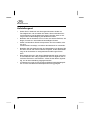 16
16
-
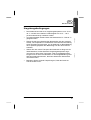 17
17
-
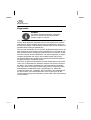 18
18
-
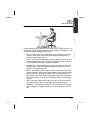 19
19
-
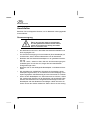 20
20
-
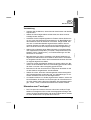 21
21
-
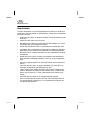 22
22
-
 23
23
-
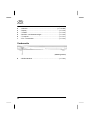 24
24
-
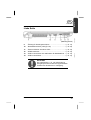 25
25
-
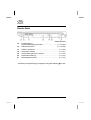 26
26
-
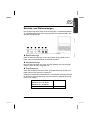 27
27
-
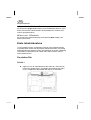 28
28
-
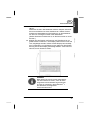 29
29
-
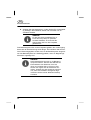 30
30
-
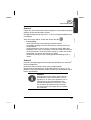 31
31
-
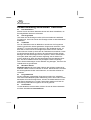 32
32
-
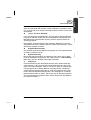 33
33
-
 34
34
-
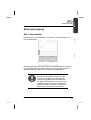 35
35
-
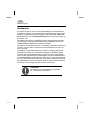 36
36
-
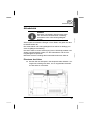 37
37
-
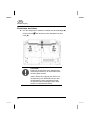 38
38
-
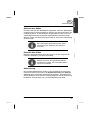 39
39
-
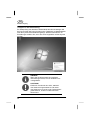 40
40
-
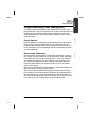 41
41
-
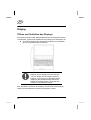 42
42
-
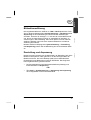 43
43
-
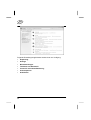 44
44
-
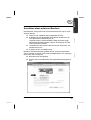 45
45
-
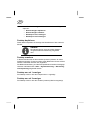 46
46
-
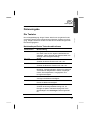 47
47
-
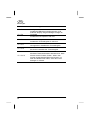 48
48
-
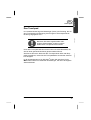 49
49
-
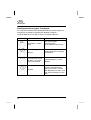 50
50
-
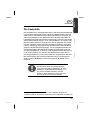 51
51
-
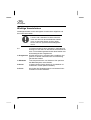 52
52
-
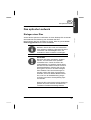 53
53
-
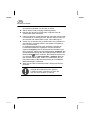 54
54
-
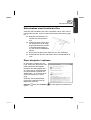 55
55
-
 56
56
-
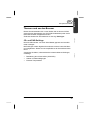 57
57
-
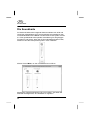 58
58
-
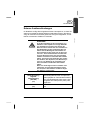 59
59
-
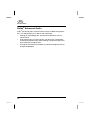 60
60
-
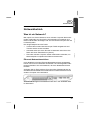 61
61
-
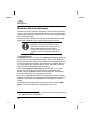 62
62
-
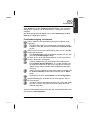 63
63
-
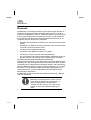 64
64
-
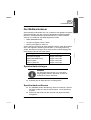 65
65
-
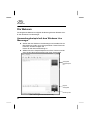 66
66
-
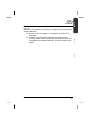 67
67
-
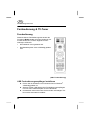 68
68
-
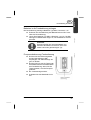 69
69
-
 70
70
-
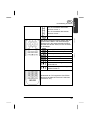 71
71
-
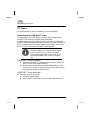 72
72
-
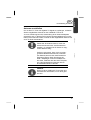 73
73
-
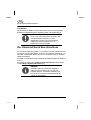 74
74
-
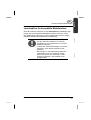 75
75
-
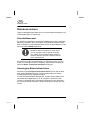 76
76
-
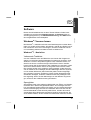 77
77
-
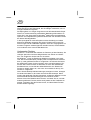 78
78
-
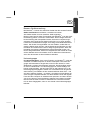 79
79
-
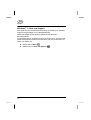 80
80
-
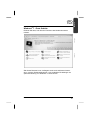 81
81
-
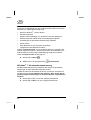 82
82
-
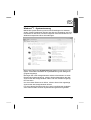 83
83
-
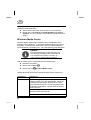 84
84
-
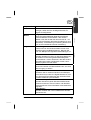 85
85
-
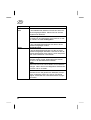 86
86
-
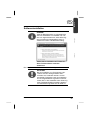 87
87
-
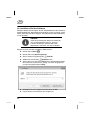 88
88
-
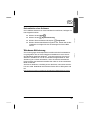 89
89
-
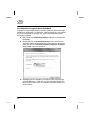 90
90
-
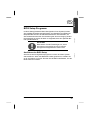 91
91
-
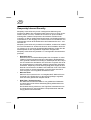 92
92
-
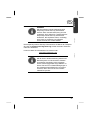 93
93
-
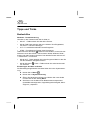 94
94
-
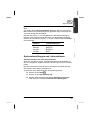 95
95
-
 96
96
-
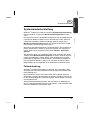 97
97
-
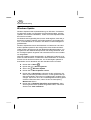 98
98
-
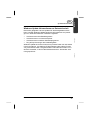 99
99
-
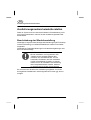 100
100
-
 101
101
-
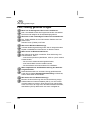 102
102
-
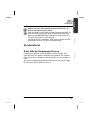 103
103
-
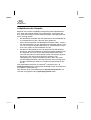 104
104
-
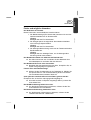 105
105
-
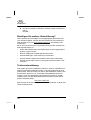 106
106
-
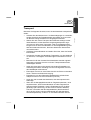 107
107
-
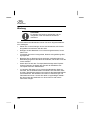 108
108
-
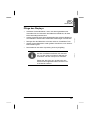 109
109
-
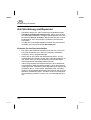 110
110
-
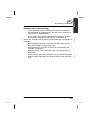 111
111
-
 112
112
-
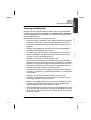 113
113
-
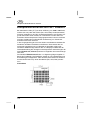 114
114
-
 115
115
-
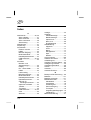 116
116
-
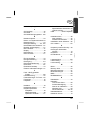 117
117
-
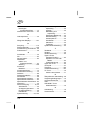 118
118
-
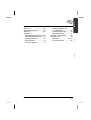 119
119
-
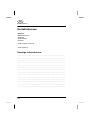 120
120
-
 121
121
-
 122
122
-
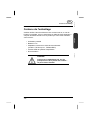 123
123
-
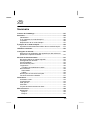 124
124
-
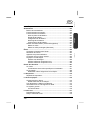 125
125
-
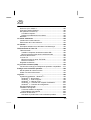 126
126
-
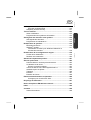 127
127
-
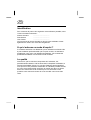 128
128
-
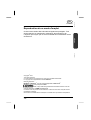 129
129
-
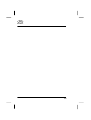 130
130
-
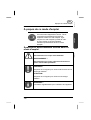 131
131
-
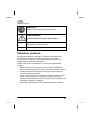 132
132
-
 133
133
-
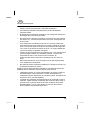 134
134
-
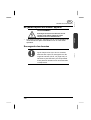 135
135
-
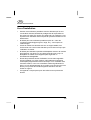 136
136
-
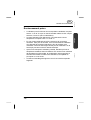 137
137
-
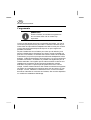 138
138
-
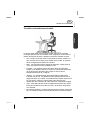 139
139
-
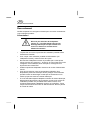 140
140
-
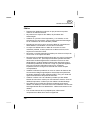 141
141
-
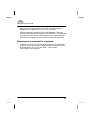 142
142
-
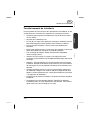 143
143
-
 144
144
-
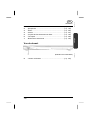 145
145
-
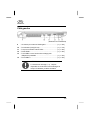 146
146
-
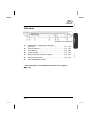 147
147
-
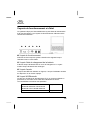 148
148
-
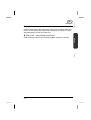 149
149
-
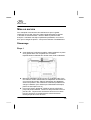 150
150
-
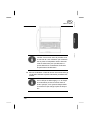 151
151
-
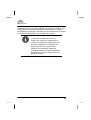 152
152
-
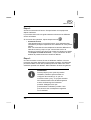 153
153
-
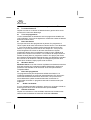 154
154
-
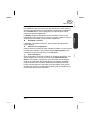 155
155
-
 156
156
-
 157
157
-
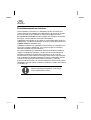 158
158
-
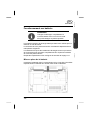 159
159
-
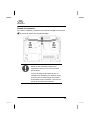 160
160
-
 161
161
-
 162
162
-
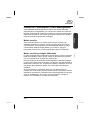 163
163
-
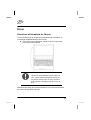 164
164
-
 165
165
-
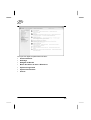 166
166
-
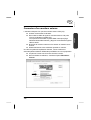 167
167
-
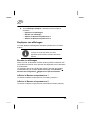 168
168
-
 169
169
-
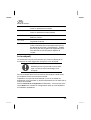 170
170
-
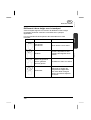 171
171
-
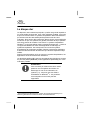 172
172
-
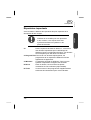 173
173
-
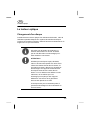 174
174
-
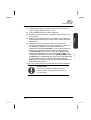 175
175
-
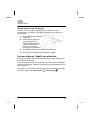 176
176
-
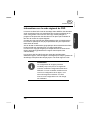 177
177
-
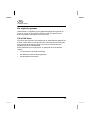 178
178
-
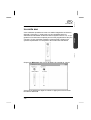 179
179
-
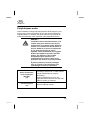 180
180
-
 181
181
-
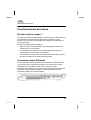 182
182
-
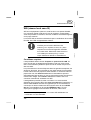 183
183
-
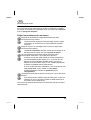 184
184
-
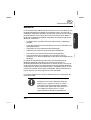 185
185
-
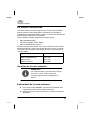 186
186
-
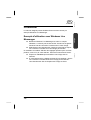 187
187
-
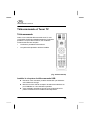 188
188
-
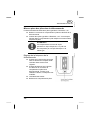 189
189
-
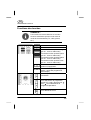 190
190
-
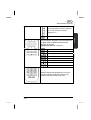 191
191
-
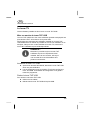 192
192
-
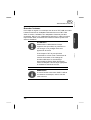 193
193
-
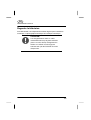 194
194
-
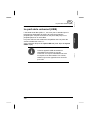 195
195
-
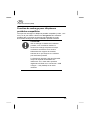 196
196
-
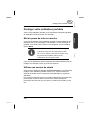 197
197
-
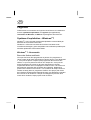 198
198
-
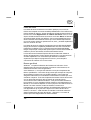 199
199
-
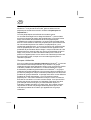 200
200
-
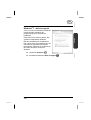 201
201
-
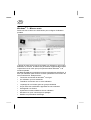 202
202
-
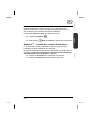 203
203
-
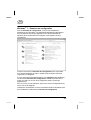 204
204
-
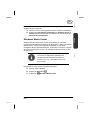 205
205
-
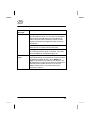 206
206
-
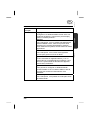 207
207
-
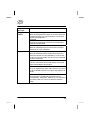 208
208
-
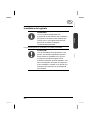 209
209
-
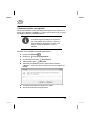 210
210
-
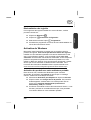 211
211
-
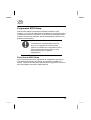 212
212
-
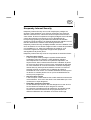 213
213
-
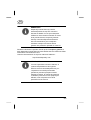 214
214
-
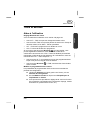 215
215
-
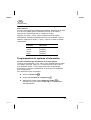 216
216
-
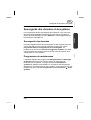 217
217
-
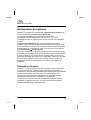 218
218
-
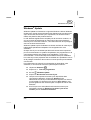 219
219
-
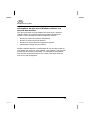 220
220
-
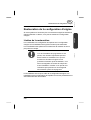 221
221
-
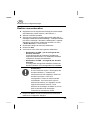 222
222
-
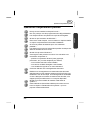 223
223
-
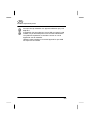 224
224
-
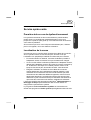 225
225
-
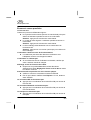 226
226
-
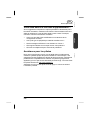 227
227
-
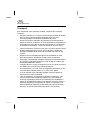 228
228
-
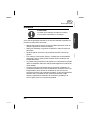 229
229
-
 230
230
-
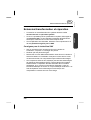 231
231
-
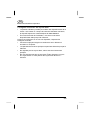 232
232
-
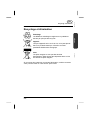 233
233
-
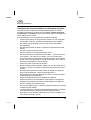 234
234
-
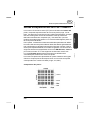 235
235
-
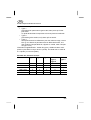 236
236
-
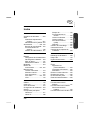 237
237
-
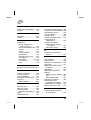 238
238
-
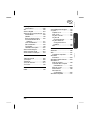 239
239
-
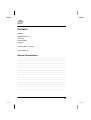 240
240
-
 241
241
-
 242
242
-
 243
243
-
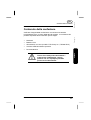 244
244
-
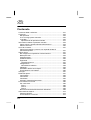 245
245
-
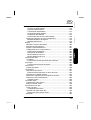 246
246
-
 247
247
-
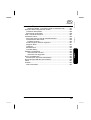 248
248
-
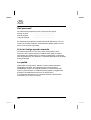 249
249
-
 250
250
-
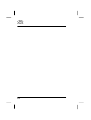 251
251
-
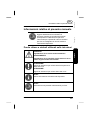 252
252
-
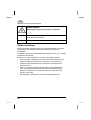 253
253
-
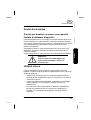 254
254
-
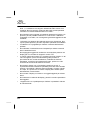 255
255
-
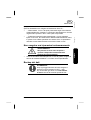 256
256
-
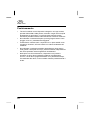 257
257
-
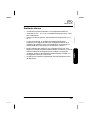 258
258
-
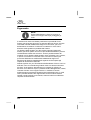 259
259
-
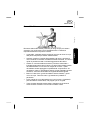 260
260
-
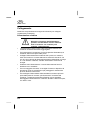 261
261
-
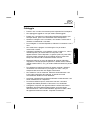 262
262
-
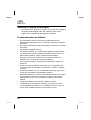 263
263
-
 264
264
-
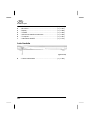 265
265
-
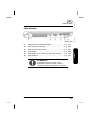 266
266
-
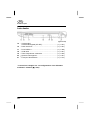 267
267
-
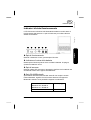 268
268
-
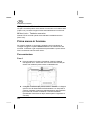 269
269
-
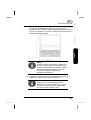 270
270
-
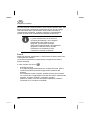 271
271
-
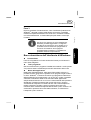 272
272
-
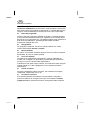 273
273
-
 274
274
-
 275
275
-
 276
276
-
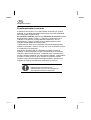 277
277
-
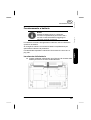 278
278
-
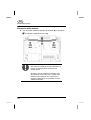 279
279
-
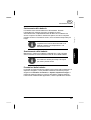 280
280
-
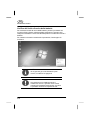 281
281
-
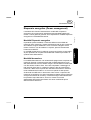 282
282
-
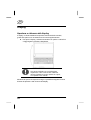 283
283
-
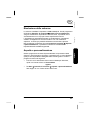 284
284
-
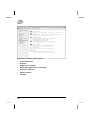 285
285
-
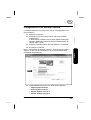 286
286
-
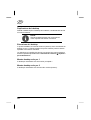 287
287
-
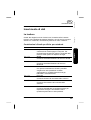 288
288
-
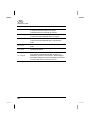 289
289
-
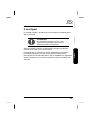 290
290
-
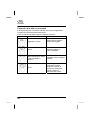 291
291
-
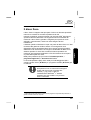 292
292
-
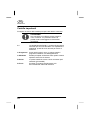 293
293
-
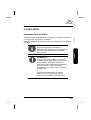 294
294
-
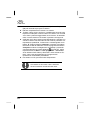 295
295
-
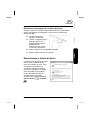 296
296
-
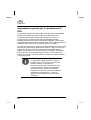 297
297
-
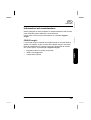 298
298
-
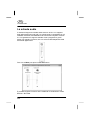 299
299
-
 300
300
-
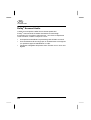 301
301
-
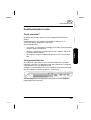 302
302
-
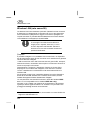 303
303
-
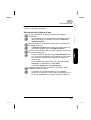 304
304
-
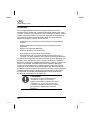 305
305
-
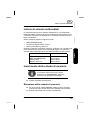 306
306
-
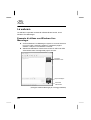 307
307
-
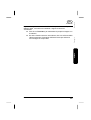 308
308
-
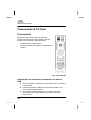 309
309
-
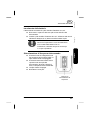 310
310
-
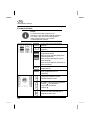 311
311
-
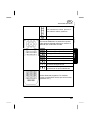 312
312
-
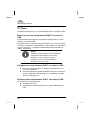 313
313
-
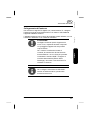 314
314
-
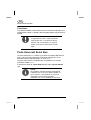 315
315
-
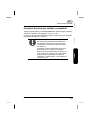 316
316
-
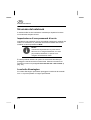 317
317
-
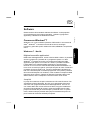 318
318
-
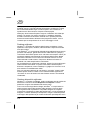 319
319
-
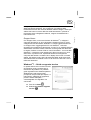 320
320
-
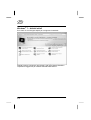 321
321
-
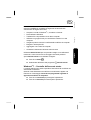 322
322
-
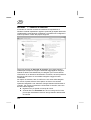 323
323
-
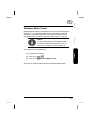 324
324
-
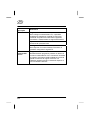 325
325
-
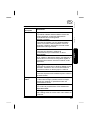 326
326
-
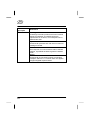 327
327
-
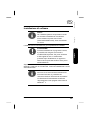 328
328
-
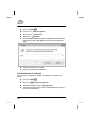 329
329
-
 330
330
-
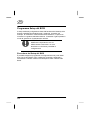 331
331
-
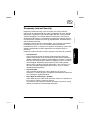 332
332
-
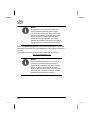 333
333
-
 334
334
-
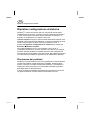 335
335
-
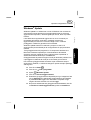 336
336
-
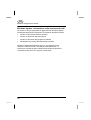 337
337
-
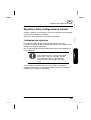 338
338
-
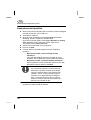 339
339
-
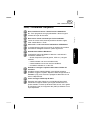 340
340
-
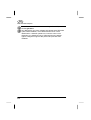 341
341
-
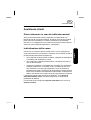 342
342
-
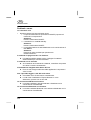 343
343
-
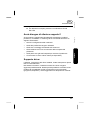 344
344
-
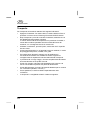 345
345
-
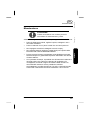 346
346
-
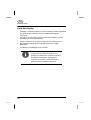 347
347
-
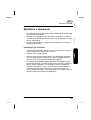 348
348
-
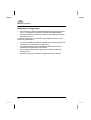 349
349
-
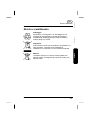 350
350
-
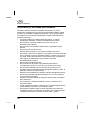 351
351
-
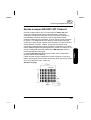 352
352
-
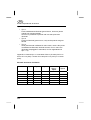 353
353
-
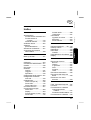 354
354
-
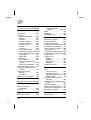 355
355
-
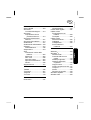 356
356
-
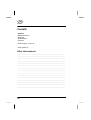 357
357
-
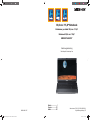 358
358
Medion AKOYA E6228 MD 99050 Manuale del proprietario
- Tipo
- Manuale del proprietario
in altre lingue
Documenti correlati
Altri documenti
-
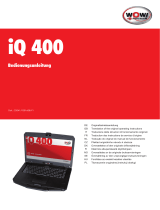 Wow iq 400 Translation Of The Original Operating Instructions
Wow iq 400 Translation Of The Original Operating Instructions
-
Optima KN1 SERIES Manuale utente
-
Advent RW3 SERIES Manuale utente
-
Optima Centoris V660 Manuale utente
-
Optima EF6C SERIES Manuale utente
-
AIRIS Portatil Praxis N1102 Manuale utente
-
EUROCOM D40EV IMPRESSA Manuale utente
-
Packard Bell EASYNOTE TE11BZ-11204G50MNK Manuale del proprietario
-
Abus TVVR30004 Manuale utente
-
HP Pavilion a6600 Desktop PC series Guida utente